Pentru majoritatea organizațiilor, forma standard tipărită a contractului de muncă în programul 1C: Salariul și managementul personalului nu sunt adecvate. Firma 1C, în cea de-a opta versiune a programului, a oferit cu amabilitate posibilitatea de a adăuga formulare tipărite suplimentare pentru documente și alte obiecte. Să profităm de această oportunitate și să creăm un contract de muncă, care va fi deschis în Microsoft Word.
Specialiștii în configurație pot dezvolta procesarea externă în afara configurației utilizate în organizație. Raportul elaborat sau procesul de procesare este transferat ca fișier al așa-numitei procesări externe cu extensia .epf. Utilizatorul poate conecta această procesare la configurația însuși.
Informațiile despre procesarea conectată sunt stocate în directorul "Prelucrare externă". Pentru a conecta o nouă procesare externă, trebuie să o înregistrați în directorul specificat.
Cerințe tehnice pentru forma tipărită externă
Procesarea externă trebuie să conțină:
Crearea unei procesări externe
Să începem 1C: Enterprise în modul "Configurator" și să creăm procesarea externă prin meniul "Fișier" - "Nou".

Props "Parametri suplimentari" nu vom avea nevoie. Creați o funcție de export Print () ("Acțiuni" - "Deschide obiectul modulului").
Înainte de a scrie corpul acestei funcții, vom crea un aspect pe care îl va reveni.
Amenajarea contractului de muncă în format Microsoft Word
Există cel puțin trei moduri de a crea un șablon.
În primul rând. În textul documentului, etichetele de format special sunt emise, de exemplu, "Număr de acorduri", apoi, în modulul de procesare, valorile sunt căutate și înlocuite.
A doua cale. În documentul Word, sunt create marcaje, care pot fi apoi accesate prin nume. Dezavantajul acestei metode este că eticheta trebuie să fie unică, adică de exemplu, dacă doriți să inserați numele de familie al angajatului în fiecare paragraf al textului, va trebui să faceți mai multe marcaje cu nume diferite.
Metoda trei. Câmpurile de serviciu sunt adăugate în șablon, de exemplu, "DocVariable" sau "Author". Folosind DocVariable, puteți accesa o variabilă după nume, de exemplu "DocumentVord.Variables.Add (VariableName, VariableValue)", dar nu este vizibilă în șablon. Câmpul "Autor" este afișat în șablon, dar va trebui să vă referiți la acesta în bucle cu indexul: "Document.Word.Fields.item (Index) .Result.Text = Valoare;".
În opinia mea, prima metodă este cea mai optimă. Șablonul pentru documente este ușor de editat, semnele sunt vizibile în text, pentru a crea etichete, nu sunt necesare inserturi complexe. Prin urmare, vom face un șablon în acest fel.
Deschideți programul Microsoft Office. De exemplu, adăugăm o singură linie: "Contract de muncă nr. [Număr de acord]".
Salvați șablonul. Vă recomandăm să salvați în format "Șablonul Word (* .dot)". Acest lucru va proteja împotriva editării accidentale.
Adăugați șablonul rezultat în raportul nostru. Pentru aceasta, selectați "Layouts" și dați clic pe butonul "Adăugați" sau pe butonul "Inserați".
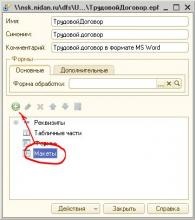
Se deschide proiectantul de interogare, în care selectăm tipul de "document activ" și fișierul șablon.
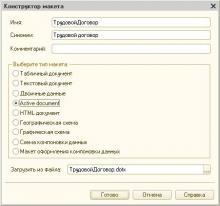
Să revenim la funcția pe care am creat-o mai devreme. E timpul să-i scriem corpul.
// Funcție predefinită pentru forme externe de tipărire
//
Funcția Imprimare () Exportați
// Obțineți obiectul Microsoft Word din layout
ObjectWord = Obțineți aspectul ("Contractul de muncă"). Primiți ();
// Obțineți documentul din obiect și activați-l
Document = ObjectWord. Aplicație. Documente (1);
Documentul. Activați ();
// Găsiți și înlocuiți jetoanele
Înlocuire = Document. Conținut. Găsiți;
Înlocuirea. Executați ("[Numărul acordului]" "007." 2);
// Efectuați documentul
ObektVord. Aplicație. Vizibil = Adevărat;
ObektVord. Activați ();
Din cod este clar că în fișierul șablon se caută și se înlocuiește cu "007" rândul "[Numărul acordului]".
Salvăm procesarea externă rezultată.
Conectarea plăcilor suplimentare de imprimare externe
Rulați 1C Enterprise. Deschideți directorul "Forme de imprimare suplimentare externe" prin meniul "Service" - "Rapoarte și procesare suplimentare".
Faceți clic pe butonul "Adăugați", apoi înregistrați o nouă formă tipărită dând clic pe "Înlocuiți fișierul de procesare externă". Completați automat forma formularului tipărit cu directorul "Angajați". Alegeți "Contractul de muncă" din coloana "Formă de imprimare înlocuibilă", astfel încât formularul standard de imprimare să nu mai fie utilizat.
Ca rezultat, directorul va arăta astfel.
Să deschidem orice angajat angajat și să apăsăm butonul "Imprimare" - "Contract de muncă". Un document Microsoft Word cu un contract de muncă numit "007" se va deschide.
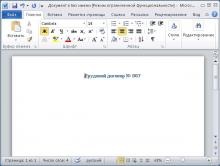
Descrierea suplimentară nu are sens. Cred că nu va fi dificil să reglați funcția Print () și aspectul contractului.
Articole similare
Trimiteți-le prietenilor: